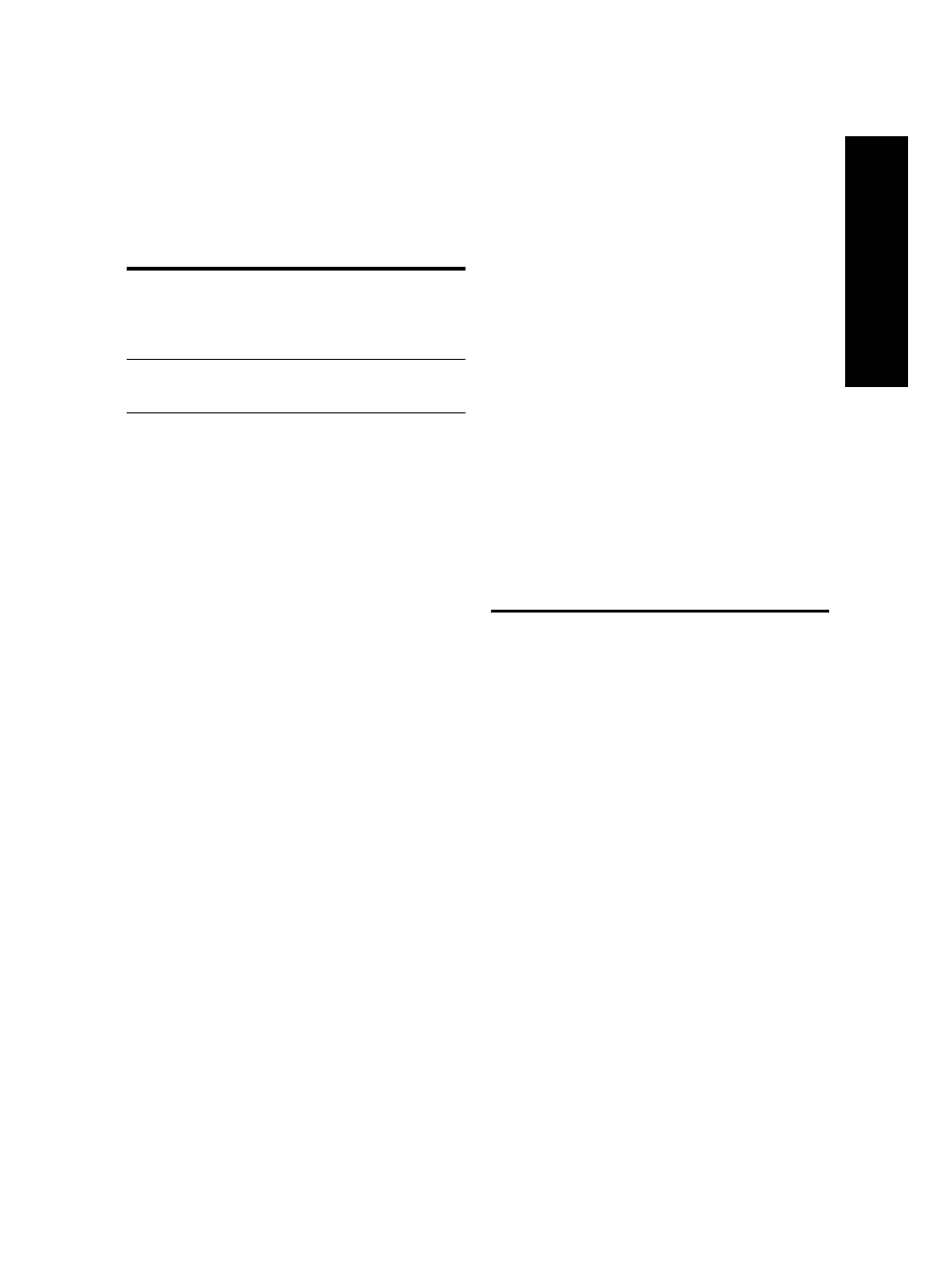
Lösa problem med trådlösa
anslutningar (endast vissa
modeller)
Om enhet inte kan kommunicera med nätverket när den
trådlösa konfigureringen och programvaruinstallationen
har slutförts, vidta en eller fler av följande åtgärder.
Kontrollera inställningarna för det
trådlösa nätverket
• Se till att korrekt trådlös profil har angetts för datorns
trådlösa kort. En trådlös profil är en uppsättning
nätverksinställningar för ett visst nätverk. Ett trådlöst
kort kan ha flera trådlösa profiler (till exempel en för
ett hemnätverk och en för ett kontorsnätverk).
Öppna konfigurationsverktyget för datorns
nätverkskort och kontrollera att det är profilen för
nätverket till enhet som valts.
• Kontrollera att nätverksinställningarna för enhet
överensstämmer med nätverkets. Du hittar nätverkets
inställningar genom att göra något av följande:
• Infrastrukturläge: Öppna konfigurationsverktyget
för den trådlösa åtkomstpunkten (WAP).
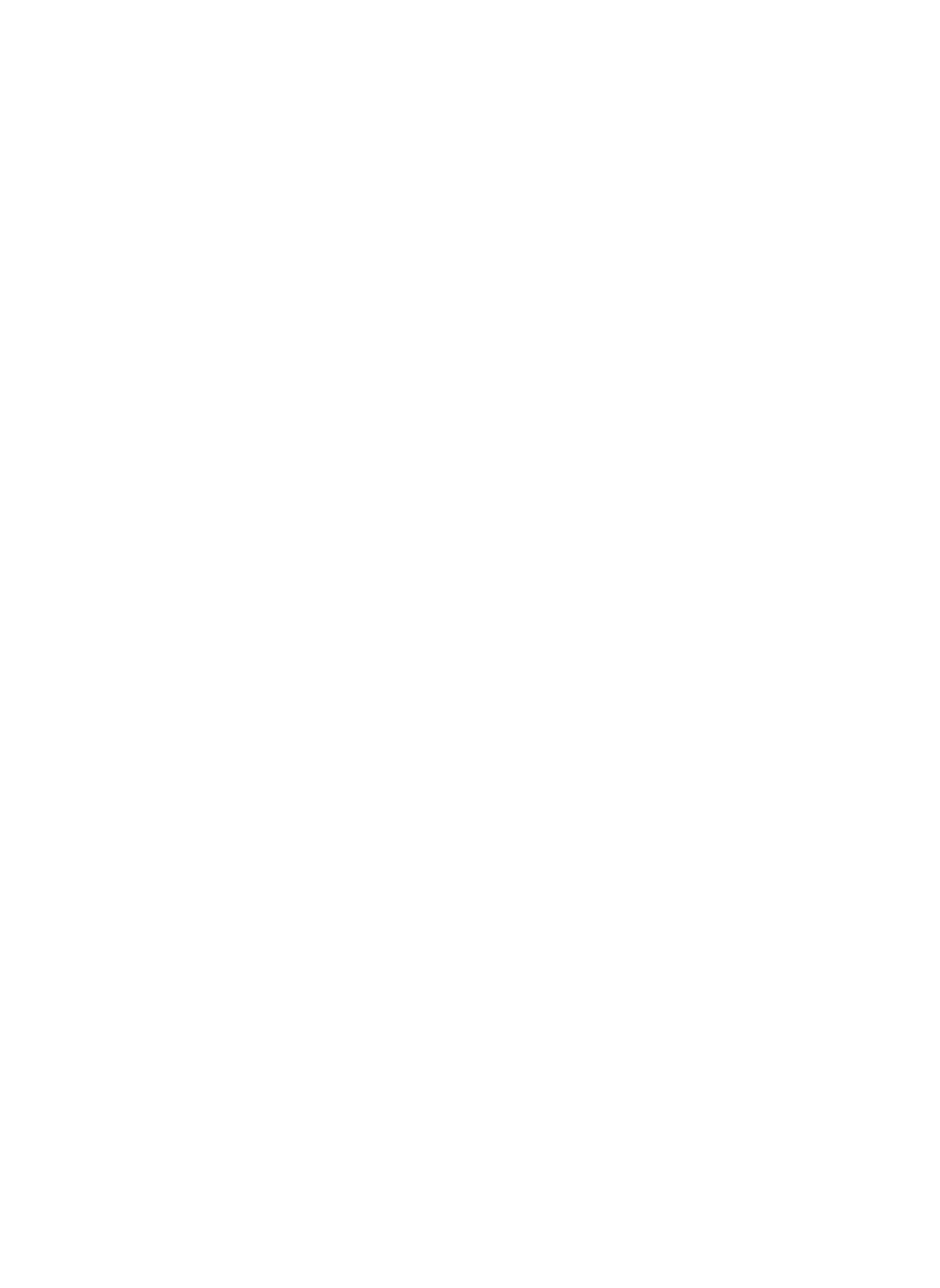
Felsökning
26
• Ad hoc-kommunikation: Öppna
konfigurationsverktyget för nätverkskortet på
datorn.
• Jämför nätverksinställningarna med de inställningar
som visas på nätverkskonfigurationssidan till enhet
(se “Att skriva ut konfigurationssidan för nätverket”
på sida 30) och notera eventuella skillnader.
Problemen kan vara följande:
• WAP filtrerar maskinvaruadresser (MAC-
adresser). Se “Lägga till maskinvaruadresser till
en trådlös åtkomstpunkt (WAP)” på sida 26.
• Någon av följande inställningar i enhet kan vara
inkorrekt: kommunikationsläge, nätverksnamn
(SSID), kanal (endast ad hoc-nätverk),
autentiseringstyp eller kryptering. Se “Trådlösa
nätverksinställningar för 802.11” på sida 21.
• Skriv ut ett dokument. Om det fortfarande inte
går att skriva ut, återställ nätverksinställningarna
för enhet (se “Återställ
nätverkskonfigurationsinställningarna” på
sida 26) och installera om enhet-programvaran.
Om inställningarna för det trådlösa nätverket är
korrekta kan datorn vara associerad med ett annat
trådlöst nätverk. Se till att datorn är associerad med
samma trådlösa nätverk som enhet.
Användarna kan se till detta genom att kontrollera de
trådlösa inställningarna för sina respektive datorer.
Se även till att datorerna har åtkomst till det trådlösa
nätverket.
Om inställningarna för det trådlösa nätverket är
felaktiga korrigerar du nätverksinställningarna för enhet
genom att följa nedanstående steg:
1. Anslut enhet till ditt nätverk via en nätverkskabel eller
till datorn via nätverkskabeln.
2. Öppna den inbäddade webbservern för enhet.
3. Klicka på fliken Nätverk och klicka sedan på Trådlös
(802.11) i rutan till vänster.
4. Med guiden Trådlös installation på fliken Trådlös
Installation kan du ändra inställningarna för enhet så
att de matchar nätverkets inställningar.
5. Stäng den inbäddade webbservern för enhet och
dra ut nätverkssladden från enhet.
6. Avinstallera programvaran till enhet fullständigt och
installera om den.
Lägga till maskinvaruadresser till
en trådlös åtkomstpunkt (WAP)
MAC-filtrering är en säkerhetsfunktion där WAP
konfigureras med en lista över MAC-adresser (kallas
även maskinvaruadresser) för enheter som har
åtkomstbehörighet till nätverket via WAP. Om
maskinvaruadressen för en enhet som försöker komma
åt nätverket inte finns i åtkomstpunkten (WAP), nekas
enheten tillträde till nätverket. Om MAC-adresser
filtreras måste MAC-adressen till enhet läggas till i listan
över behöriga MAC-adresser i åtkomstpunkten.
1. Skriv ut nätverkets konfigurationssida. Se “Att skriva
ut konfigurationssidan för nätverket” på sida 30.
2. Öppna WAP-konfigurationsverktyget och lägg till
maskinvaruadressen till enhet i listan över
accepterade MAC-adresser.
Återställ
nätverkskonfigurationsinställningar
na
Om enhet fortfarande inte kan kommunicera med
nätverket återställer du nätverksinställningarna till enhet.
1. Tryck på Inställningar. Tryck på en pilknapp för att
komma till Nätverk och tryck sedan på OK.
2. Tryck på en pilknapp för att komma till Återställ
standardinställningar för nätverk och tryck sedan
på OK.
3. Skriv ut nätverkskonfigurationssidan och kontrollera
att nätverksinställninganra har återställts. Se “Att
skriva ut konfigurationssidan för nätverket” på
sida 30.
Nätverksnamnet (SSID) är ”hpsetup” och
kommunikationsläget ”ad hoc” som standard.